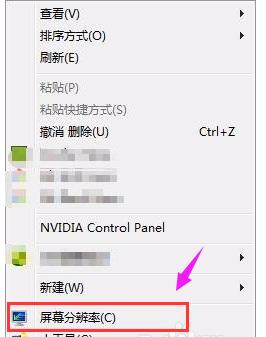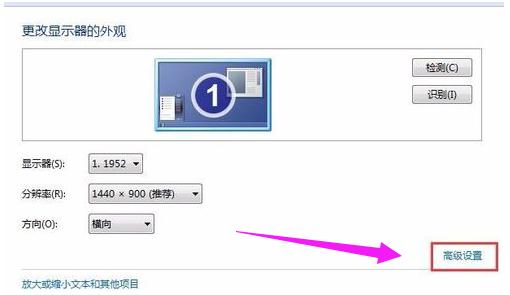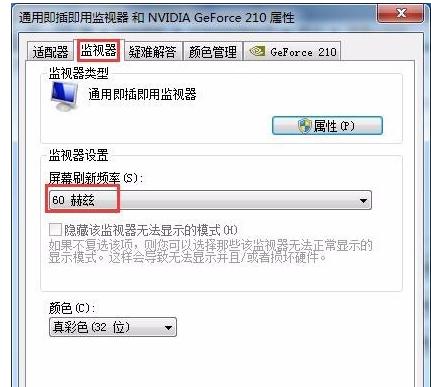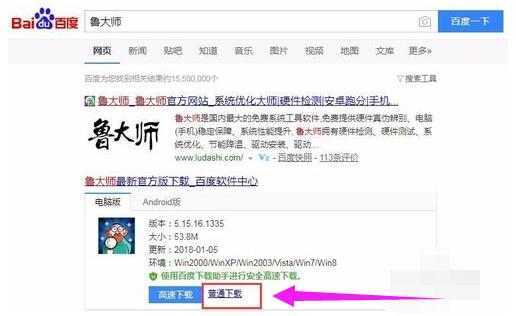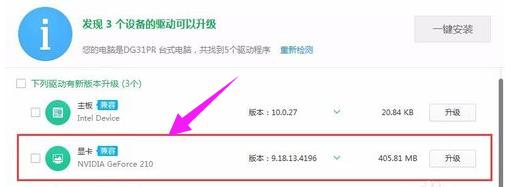笔记本闪屏,教您笔记本电脑闪屏怎样处理
发布时间:2022-12-17 文章来源:深度系统下载 浏览:
|
Windows 7,中文名称视窗7,是由微软公司(Microsoft)开发的操作系统,内核版本号为Windows NT 6.1。Windows 7可供家庭及商业工作环境:笔记本电脑 、平板电脑 、多媒体中心等使用。和同为NT6成员的Windows Vista一脉相承,Windows 7继承了包括Aero风格等多项功能,并且在此基础上增添了些许功能。 相信使用过笔记本电脑的人都有这样的发现:刚买的时候很好用,但用了一些时间之后,就会出现很多毛病了。其中,笔记本电脑闪屏就是最普遍的问题。那么笔记本闪屏怎么办呢?下面,小编给大家分享笔记本电脑闪屏的解决经验。 对电脑有姿深的了解就知道,闪屏和雪花屏主要是显卡的问题造成的,笔记本屏幕的主要问题是坏点。买之前一定要问商家包几个坏点,闪屏就像显卡驱动有问题那样,怎么解决才是关键,下面,小编给大家介绍解决笔记本电脑闪屏的步骤。 笔记本电脑闪屏怎么解决 问题一:屏幕刷新率过低 检查屏幕刷新率过低问题: 在电脑桌面空白处,鼠标右键单击进入【屏幕分辨率】
笔记本闪屏电脑图解1 点击【高级设置】
闪屏电脑图解2 点击【监视器】下面的屏幕刷新频率为【60】则为正常的,反之则需要设置成60。
笔记本闪屏电脑图解3 问题二:显卡驱动问题 检查显卡驱动是否安装正确: 下载驱动安装软件,如下图所示,百度搜索【鲁大师】
笔记本电脑图解4 等待安装完成后,会自动运行并扫描是否有需要安装的软件。 注意:不需要更新驱动 下图是正常的,如果有提示未安装的显卡驱动,则需要下载安装即可,安装完重启电脑
笔记本电脑图解5 问题三:硬件问题 建议去指定的售后服务商检查故障问题,一般都是显卡排线出现问题。或者是显示屏出现问题。也有可能是内存问题。
电脑闪屏电脑图解6 以上就是笔记本电脑闪屏的处理方法。 Windows 7简化了许多设计,如快速最大化,窗口半屏显示,跳转列表(Jump List),系统故障快速修复等。Windows 7将会让搜索和使用信息更加简单,包括本地、网络和互联网搜索功能,直观的用户体验将更加高级,还会整合自动化应用程序提交和交叉程序数据透明性。 |
相关文章
本类教程排行
系统热门教程
本热门系统总排行